Jak wstawić wykres słupkowy w komórce w programie Excel?
Ogólnie w programie Excel łatwo jest wstawić wykres słupkowy. Ale czy wiesz, jak wstawić wykres słupkowy do komórek, jak pokazano na poniższym zrzucie ekranu? W tym artykule przedstawimy dwa rozwiązania.
- Wstaw wykres słupkowy w komórce z formatowaniem warunkowym
- Wstaw wykres słupkowy w komórce z funkcją REPT
- Wstaw wykres słupkowy porównania w komórce w programie Excel

Wstaw wykres słupkowy w komórce z formatowaniem warunkowym
Ta metoda poprowadzi Cię do wstawienia wykresu słupkowego w komórce z rozszerzeniem Paski danych of Formatowanie warunkowe funkcja w programie Excel. Wykonaj następujące czynności:
1. Wybierz kolumnę, na podstawie której utworzysz wykres słupkowy w komórce, i kliknij Strona główna > Formatowanie warunkowe > Paski danych > Więcej zasad. Zobacz zrzut ekranu:

2. W oknie dialogowym Nowa reguła formatowania:
(1) W Sformatuj wszystkie komórki na podstawie ich wartości sekcji, proszę określić Styl formatu as Pasek danych;
(2) Sprawdź Pokaż tylko pasek opcja, jeśli chcesz ukryć ilość danych źródłowych na pasku danych;
(3) W Wygląd paska proszę określić kolor paska z Kolor Lista rozwijana. Zobacz zrzut ekranu:
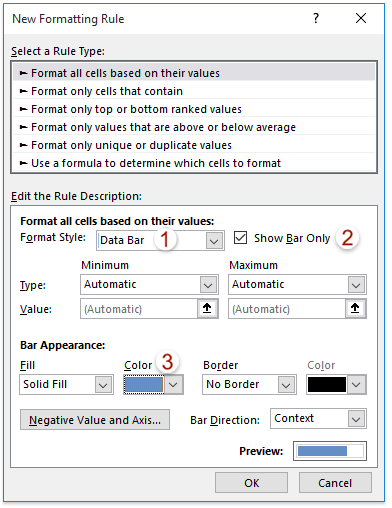
3. Kliknij OK przycisk.
A teraz zobaczysz, że pasek w komórce jest dodany do wybranej kolumny. Zobacz zrzut ekranu:
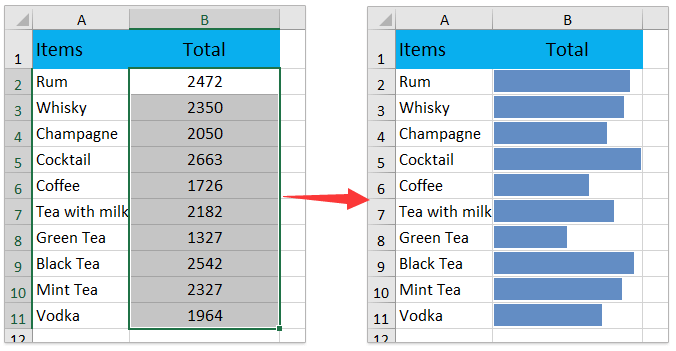
Wstaw wykres słupkowy w komórce z funkcją REPT
Ta metoda zastosuje POWT funkcja, aby łatwo wstawić wykres słupkowy w komórce w programie Excel.
1. Wybierz pustą komórkę obok danych źródłowych, wpisz formułę = REPT („g”; B2 / 200) do niego i przeciągnij uchwyt autouzupełniania w dół do innych komórek.
Note: We wzorze = REPT („g”; B2 / 200), B2 to pierwsza komórka w danych źródłowych.
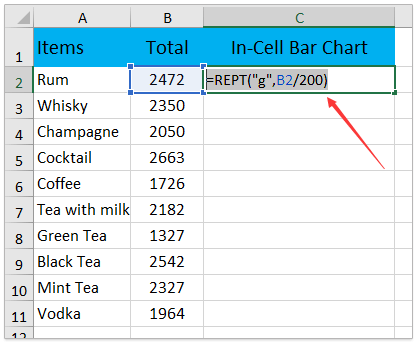
Teraz formuła zwraca serię wyników w każdej komórce.
2. Pozostaw zaznaczone komórki formuły, przejdź do Strona główna tab i:
(1) W chrzcielnica pole, wpisz Webdingsi naciśnij Wchodzę klucz;
(2) Wybierz kolor czcionki z Kolor czcionki Lista rozwijana;
(3) Zmień rozmiar czcionki według potrzeb.

Teraz zobaczysz, że wykres słupkowy w komórce jest dodawany do komórek formuły. Zobacz zrzut ekranu:

Wstaw wykres słupkowy porównania w komórce w programie Excel
Jeśli chcesz porównać dwa zestawy wartości i pokazać różnicę między nimi jako wykres słupkowy w komórce, możesz zastosować rozszerzenie Tabela porównawcza różnic of Kutools dla programu Excel aby to zrobić.
Kutools dla programu Excel - Zawiera ponad 300 niezbędnych narzędzi dla programu Excel. Ciesz się w pełni funkcjonalnym 30-dniowym DARMOWYM okresem próbnym bez karty kredytowej! Pobierz teraz!
1. Kliknij Kutools > Wykresy > Porównanie różnic > Tabela porównawcza różnic aby włączyć tę funkcję.
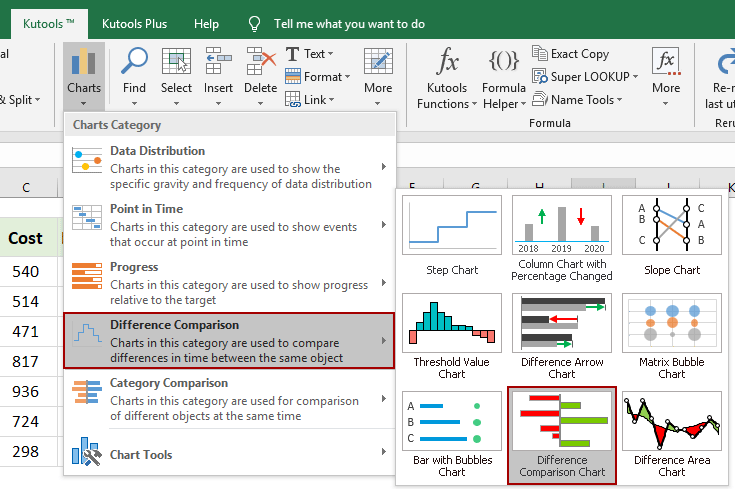
2. W oknie dialogowym Tabela porównawcza różnic należy:
(1) Sprawdź Mini wykres opcja;
(2) Określ zakresy w Seria danych 1, Seria danych 2, Wydajność pudełka kolejno;
(3) Kliknij Ok przycisk.
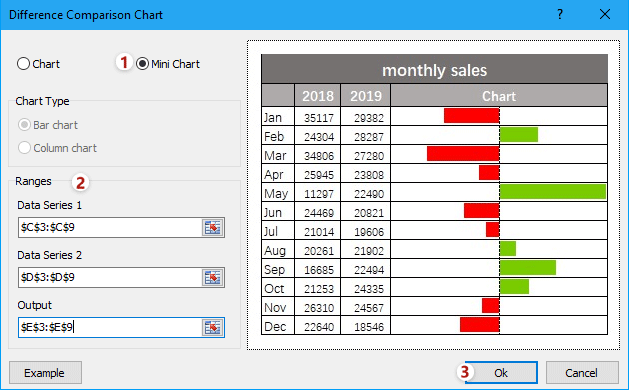
Następnie wykres słupkowy porównania jest tworzony i dodawany w określonym zakresie wyjściowym. Zobacz zrzut ekranu:
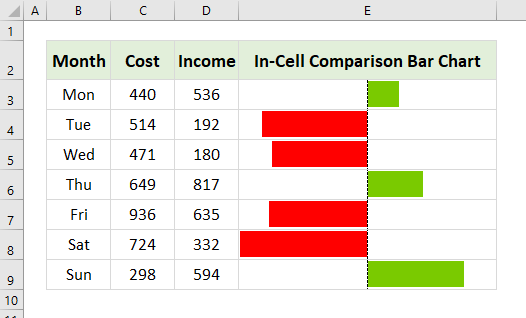
Podobne artykuły:
Najlepsze narzędzia biurowe
Zwiększ swoje umiejętności Excela dzięki Kutools for Excel i doświadcz wydajności jak nigdy dotąd. Kutools dla programu Excel oferuje ponad 300 zaawansowanych funkcji zwiększających produktywność i oszczędzających czas. Kliknij tutaj, aby uzyskać funkcję, której najbardziej potrzebujesz...

Karta Office wprowadza interfejs z zakładkami do pakietu Office i znacznie ułatwia pracę
- Włącz edycję i czytanie na kartach w programach Word, Excel, PowerPoint, Publisher, Access, Visio i Project.
- Otwieraj i twórz wiele dokumentów w nowych kartach tego samego okna, a nie w nowych oknach.
- Zwiększa produktywność o 50% i redukuje setki kliknięć myszką każdego dnia!
